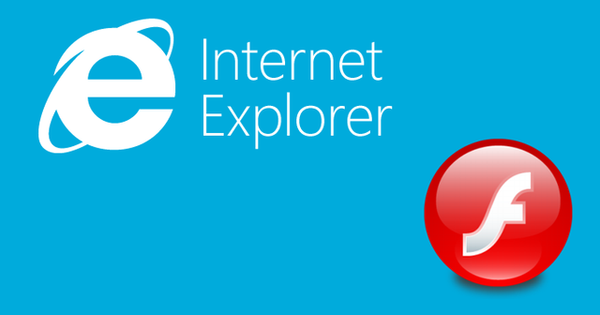CrystalDiskInfo je jedním z nástrojů Windows s úzkým profilem pro diagnostiku počítačových komponent. A ona se specializuje, jak vidíme z názvu, na zařízení pro ukládání informací - SSD a HDD (interní a externí). Program poskytuje referenční informace o pevných discích počítače a jejich technickém stavu. CrystalDiskInfo vám může pomoci s řešením problémů předem a podniknout kroky k zabránění ztráty uživatelských dat. A pro kupující použité výpočetní techniky program poskytne jasný obrázek o stavu ukládání informací o zařízeních nabízených na trhu..
Některé funkce CrystalDiskInfo budou podrobněji popsány níže..
1. Verze a vydání CrystalDiskInfo
CrystalDiskInfo je bezplatný program, který si můžete stáhnout na oficiálních stránkách vývojáře. Program je k dispozici v běžné verzi nainstalované v systému a v přenosné verzi bez nutnosti instalace. CrystalDiskInfo má několik vydání: Standard Edition je edice se společným tématem. V edicích Shizuku Edition je rozhraní programu vyzdobeno ve stylu japonského anime. Z hlediska funkčnosti se editoři neliší. Při výběru verze, která je nainstalována v systému, musíte pečlivě sledovat proces instalace a odstranit zaškrtnutí pro instalaci programů „spolucestujících“..
2. Nápověda k pevnému disku
Po spuštění programu v jeho okně se zobrazí nápověda na pevném disku, na kterém je nainstalován Windows. Ostatní pevné disky se otevřou ve stejném okně nápovědy CrystalDiskInfo, když na ně přepnete v horní části okna.
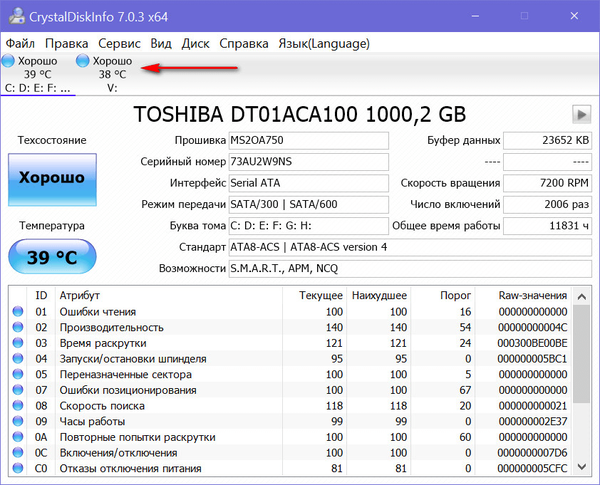
U každého pevného disku můžete zobrazit data jako: celkový stav, aktuální teplota, počet oddílů a jejich písmena, podporované technologie (položka „Funkce“), rozhraní pro připojení (položka „Standardní“) atd. Pro testování bude užitečný pravý sloupec tabulky ve středu okna. zařízení nabízené k zakoupení: v tomto sloupci se zobrazí vyrovnávací paměť dat (aka cache), rychlost vřetena, počet spuštění a celková doba provozu pevného disku.
Ve spodní části okna CrystalDiskInfo jsou zobrazena jednotlivá technická data, jejichž indikátory tvoří celkové hodnocení stavu pevného disku:
- „Dobrý“, pokud jsou indikátory normální;
- „Špatný“, pokud existují kritické ukazatele;
- "Úzkost", pokud potřebujete věnovat pozornost určitým okamžikům.
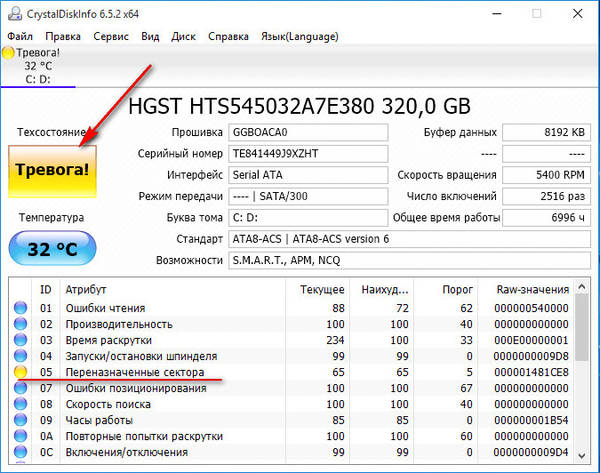
Pokud potřebujete přenášet data o pevném disku prostřednictvím komunikačních kanálů nikoli ve formě snímku obrazovky, ale v textovém formátu, je CrystalDiskInfo vybaven odpovídající možností kopírování v nabídce „Upravit“ pro tento účel.
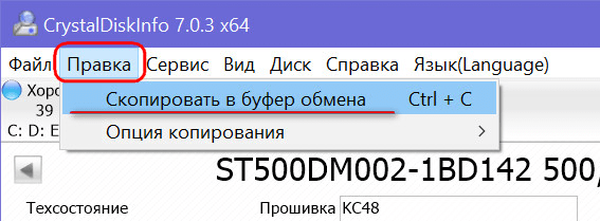
Jednotlivé ukazatele stavu pevných disků lze monitorovat pomocí grafické reprezentace (menu „Nástroje“, položka „Graf“). Graf lze použít zejména k získání dat o teplotě pevného disku po určitou dobu.
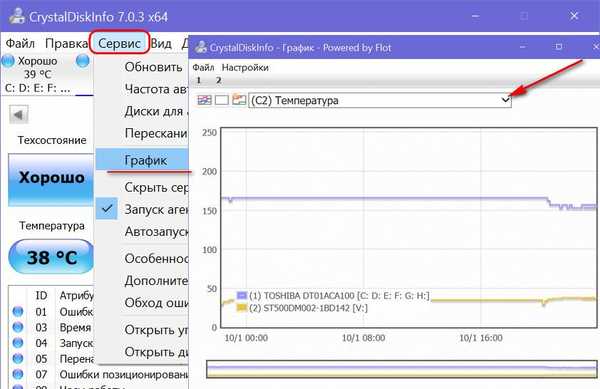
3. Sledování teploty
CrystalDiskInfo poskytuje možnost aktivovat indikátory teploty pevných disků v systémové liště. Ukazatele teploty se aktivují v nabídce „Service“, v položce „Agent Launch“. V případě potřeby můžete pro CrystalDiskInfo přiřadit autorun spolu s Windows.
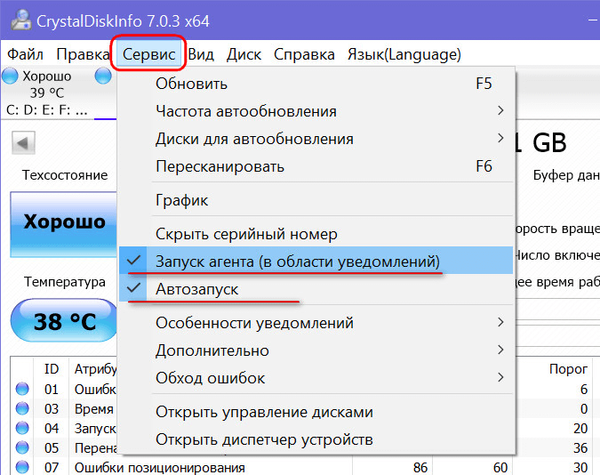
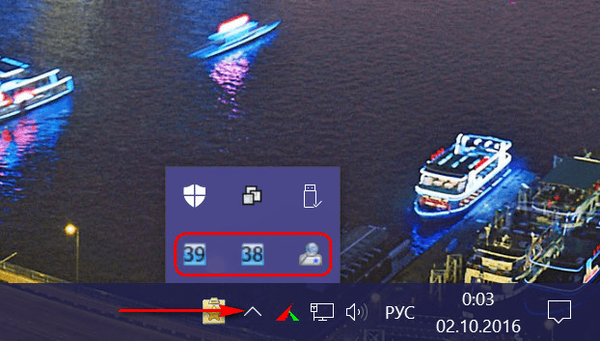
Pomocí CrystalDiskInfo můžete změnit hodnotu kritické teploty - indikátor prahu, po jehož dosažení musí počítač vypnout, aby nedošlo k úplnému selhání pevného disku a ztrátě dat. Ve výchozím nastavení je tento indikátor v programu 50ºС. Může být snížena nebo naopak zvýšena. V systémové liště musíte na ikonu CrystalDiskInfo vyvolat místní nabídku, vyberte položku „Obecná nastavení“ a poté - „Alarm: teplota“. A na stupnici teplotních indikátorů vyberte potřebné.
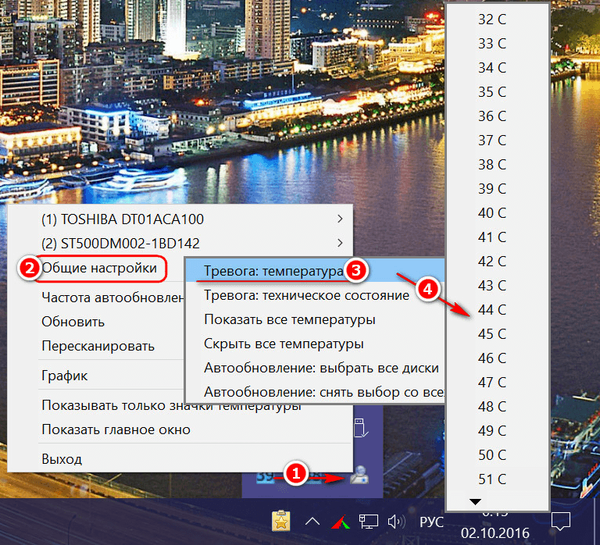
4. Redukce hluku
U moderních HDD podporujících AAM (Automatic Acoustic Management) - technologie redukce šumu, vám program CrystalDiskInfo umožňuje jeho použití. Chcete-li snížit šum pevného disku, musíte otevřít nabídku „Nástroje“, poté „Upřesnit“ a poté „Správa AAM / APM“.
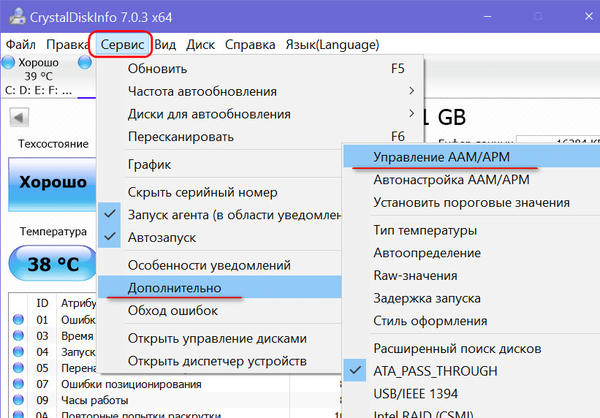
V okně ovládání technologie vyberte požadovaný disk, pokud není jediným. A pomocí posuvníku níže upravte úroveň hluku. Čím je posuvník blíže k hodnotě „Tichý“, tím je tišší a méně produktivní pevný disk. Přetažením posuvníku na hodnotu „Rychlý“ se zvyšuje rychlost disku i jeho úroveň šumu. Podle výsledků nastavení klikněte na tlačítko „Zapnuto“.
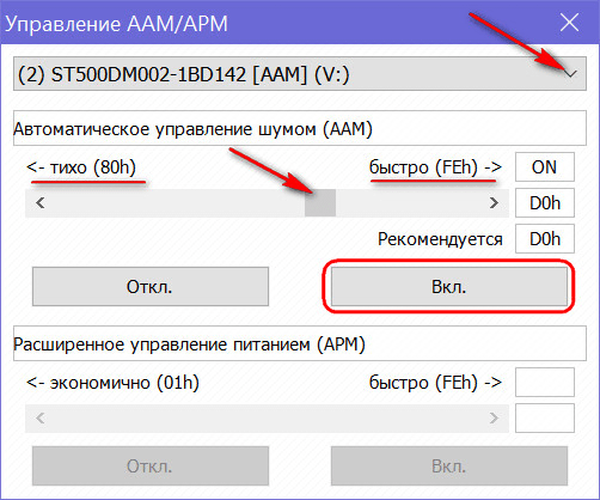
S technologií aktivní redukce šumu musí CrystalDiskInfo pracovat s Windows.
5. Oznámení do poštovní schránky
Ve výchozím nastavení vás CrystalDiskInfo upozorní na zhoršující se pevný disk svým zvukem. V případě potřeby však bude program schopen zaslat oznámení na zadanou poštovní schránku. Chcete-li to provést, musíte v nabídce „Nástroje“ v položce „Funkce oznámení“ aktivovat „Oznámení e-mailem“. Poštovní schránka pro zasílání oznámení je nakonfigurována, když zavoláte níže uvedenou možnost - „Nastavení pošty“.
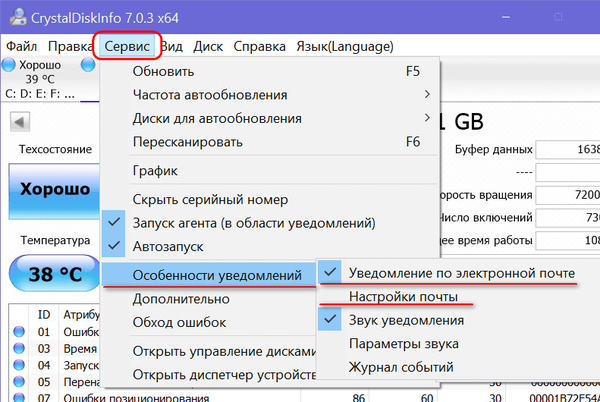
Stáhněte si CrystalDiskInfo z oficiálních webových stránek: http://crystalmark.info/?lang=en
Přeji vám krásný den!